In questo articolo, ti mostrerò come aggiornare il tuo sistema RHEL 7 esistente a RHEL 8. Quindi iniziamo.
Requisiti:
Per eseguire un aggiornamento sul posto sul tuo sistema RHEL 7, devi soddisfare i seguenti requisiti:
- È necessario avviare l'aggiornamento da RHEL 7.6. Se hai una versione precedente di RHEL 7 installata, devi aggiornarla a RHEL 7.6 primi. Quindi, puoi eseguire l'aggiornamento a RHEL 8.
- È possibile aggiornare solo la versione del server RHEL 7.
- Devi utilizzare la versione RHEL 7 a 64 bit.
- Devi avere almeno 100 MB di spazio libero disponibile per /stivale se hai /stivale directory come partizione separata.
- Devi avere FIPS disabilitato sul tuo RHEL 7 se lo hai abilitato. Per impostazione predefinita, non è abilitato.
NOTA: Prima di tentare di aggiornare il sistema operativo da RHEL 7 a RHEL 8, è sempre una buona idea eseguire il backup di tutti i dati importanti dal server. Tutto può andare storto e potresti finire per perdere i tuoi preziosi dati. Non dovresti correre alcun rischio.
Aggiornamento a RHEL 7.6:
Innanzitutto, assicurati che il that Abbonamento a Red Hat Enterprise Linux Server è allegato con il seguente comando:
$ sudo gestore-abbonamenti allega --auto
Come puoi vedere, il Abbonamento a Red Hat Enterprise Linux Server è allegato.

Puoi elencare l'abbonamento che hai con il seguente comando:
$ sudo lista del gestore delle sottoscrizioni --installedCome puoi vedere, è elencato l'abbonamento allegato nel mio server RHEL 7. Quindi, posso eseguire l'aggiornamento a RHEL 7.6
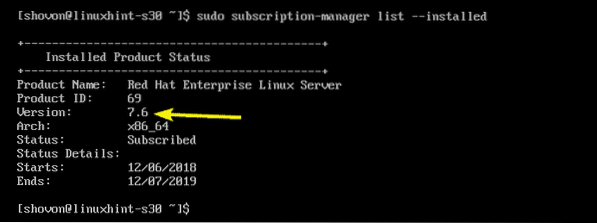
Ora, imposta la versione su RHEL 7.6 con il seguente comando:
$ sudo rilascio gestore abbonamenti --set 7.6
Prima di iniziare l'aggiornamento, puoi controllare la versione corrente di RHEL 7 che stai utilizzando come segue:
$ cat /etc/redhat-releaseCome puoi vedere, sto eseguendo RHEL 7.3 al momento.

Ora, per eseguire l'aggiornamento a RHEL 7.6, eseguire il seguente comando:
$ sudo yum update
Come puoi vedere, verranno aggiornati 275 pacchetti (circa 317 MB). Per confermare, premere sì e poi premere
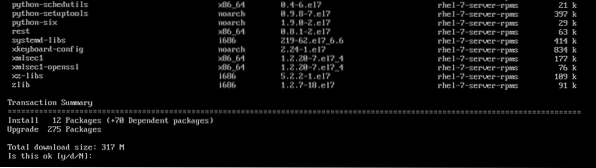
RHEL 7 inizierà a scaricare e installare gli aggiornamenti. Potrebbe volerci un po' di tempo per completare.
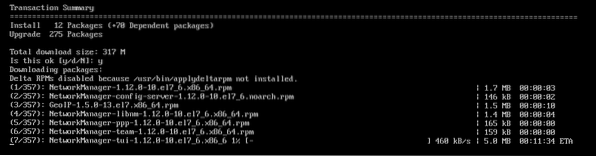
Tutti gli aggiornamenti dovrebbero essere installati.

Ora riavvia il tuo server con il seguente comando:
$ sudo reboot
Come puoi vedere, RHEL 7 è aggiornato alla versione 7.6.

Installazione e configurazione di leapp:
Ora devi installare saltare. saltare viene utilizzato per aggiornare RHEL 7.da 6 a RHEL 8.
Innanzitutto, abilita il repository RHEL 7 Extras con il seguente comando:
$ sudo subscription-manager repos --enable rhel-7-server-extras-rpms
Il repository RHEL 7 Extras dovrebbe essere abilitato.

Ora installa leapp con il seguente comando:
$ sudo yum install leapp
Ora premi sì e poi premere
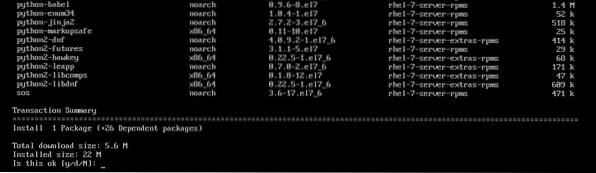
leapp dovrebbe essere installato.
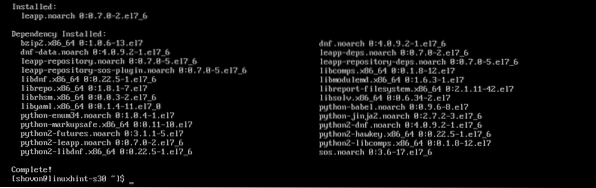
Ora, scarica il file di archivio dati leapp con il seguente comando:
$ wget https://access.cappello rosso.com/sites/default/files/attachments/leapp-data3.catrame.gzNOTA: wget potrebbe non essere installato sul tuo server RHEL 7. Ma puoi installarlo facilmente con sudo yum install -y wget

Ora estrai l'archivio dati di leapp in to /etc/leapp/files directory con il seguente comando:
$ sudo tar -xf leapp-data3.catrame.gz -C /etc/leapp/files
Ora puoi rimuovere l'archivio leapp per scopi di pulizia con il seguente comando:
$ rm leapp-data3.catrame.gz
Ora puoi iniziare il processo di aggiornamento.
Aggiornamento a RHEL 8:
Ora, per eseguire l'aggiornamento a RHEL 8, esegui il seguente comando:
$ sudo leapp upgrade
leapp verificherà se il sistema RHEL 7 che hai è aggiornabile a RHEL 8. In caso affermativo, avvierà il processo di aggiornamento. In caso contrario, registrerà i problemi rilevati nel /var/log/leapp/report-leapp.TXT file. Puoi controllare quel file e risolvere qualsiasi problema segnalato lì. Una volta risolto il problema, puoi provare a eseguire di nuovo l'aggiornamento.
Come puoi vedere, leapp sta aggiornando il mio sistema RHEL 7 a RHEL 8. Ci vorrà un po' di tempo per completare.
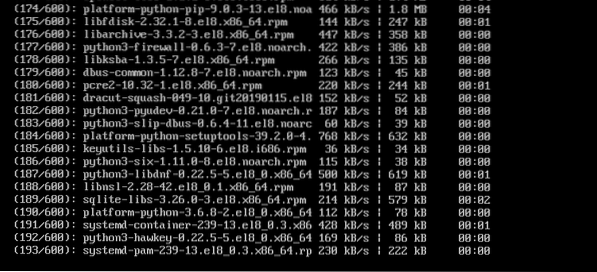
I pacchetti richiesti sono installati e aggiornati.
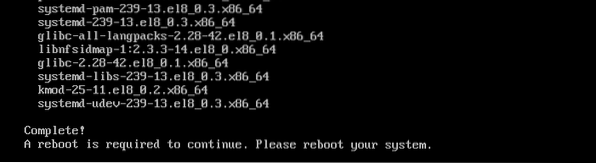
Ora, per completare il processo di aggiornamento, riavvia il server con il seguente comando:
$ sudo reboot
Durante l'aggiornamento del sistema, potrebbe riavviarsi alcune volte da solo.
Una volta completato l'aggiornamento, dovresti vedere Red Hat Enterprise Linux 8.0 (Ootpa) nella schermata di accesso. Come puoi vedere, anche il kernel è aggiornato alla versione 4.18.
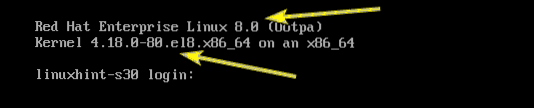
Puoi inoltre verificare che l'aggiornamento sia stato effettivamente eseguito correttamente con il seguente comando:
$ cat /etc/redhat-release
Quindi, è così che si esegue l'aggiornamento da RHEL 7 a RHEL 8. Grazie per aver letto questo articolo.
 Phenquestions
Phenquestions


